لفن های هوشمند امروزی به قدری قدرتمند شده اند که بازی هایی در حد گرافیک کامپیوترهای امروزی برای آن ها ساخته میشود و با تولید برنامه های مختلف ، همه روزه همه چیز را برای کاربران ساده و ساده تر میکنند در این مقاله قصد داریم یک راهنمای کلی و جامع در رابطه با تبدیل گوشی به موس بی سیم ، باسیم ، کیبورد و… را آموزش دهیم و همچنین دانلود برنامه تبدیل گوشی به موس با کابل usb را هم به صورت گام به گام به شما توضیح خواهیم داد .
تلفن های هوشمند امروزی به قدری قدرتمند شده اند که بازی هایی در حد گرافیک کامپیوترهای امروزی برای آن ها ساخته میشود و با تولید برنامه های مختلف ، همه روزه همه چیز را برای کاربران ساده و ساده تر میکنند در این مقاله قصد داریم یک راهنمای کلی و جامع در رابطه با تبدیل گوشی به موس بی سیم ، باسیم ، کیبورد و… را آموزش دهیم و همچنین دانلود برنامه تبدیل گوشی به موس با کابل usb را هم به صورت گام به گام به شما توضیح خواهیم داد .
این آموزش در صورتی که به تازگی موس و کیبورد خود را از دست داده اید و یا اگر قصد دارید از تلفن هوشمند خود در مواقع ضروری استفاده کنید بسیار پرکاربرد خواهد بود اما در کل نمی تواند راه حل دائمی برای استفاده باشد . بنابراین پیشنهاد میکنیم تا انتهای مقاله همراه ما باشید .
چگونه می توانم از تلفن اندرویدی خود به عنوان ماوس USB استفاده کنم؟
لطفا مراحل زیر را دنبال کنید:
- برنامه “Mouse Server” را از فروشگاه Playstore/Appstore دانلود و نصب کنید.
- برنامه “Mouse server” را در رایانه خود دانلود و نصب کنید.
- برنامه را در رایانه و تلفن هوشمند خود راه اندازی کنید.
- به یکی از دو روش بلوتوث یا WIFI، به Mouse Server متصل شوید.
- از این به بعد میتوانید از Mouse Server استفاده کنید و لذت ببرید.
نحوه تبدیل گوشی به موس و کیبورد چگونه است؟
لطفا مراحل زیر را دنبال کنید:
- به صفحه GitHub بروید و هسته سفارشی که باید روی گوشی شما اعمال شود را دانلود کنید.
- USB keyboard را از منبع مورد نظر دانلود کنید .
- USB keyboard را اجرا کنید.
- گوشی هوشمند یا تبلت خود را با استفاده از کابل USB به رایانه خود متصل کنید.
- حالا میتوانید رایانه خود را کنترل کنید.
اگر به صورت موقت قصد دارید از گوشی خود به عنوان موس و کیبورد استفاده کنید پیشنهاد میکنیم با خرید ست موس و کیبورد جدید شرایط راحت تری را برای خود در هنگام استفاده از رایانه شخصی فراهم کنید .
نحوه تبدیل گوشی به موس لمسی چگونه است ؟
لطفا مراحل زیر را دنبال کنید:
- برنامه Remote Mouse را از فروشگاه App Store یا Google Play دانلود کنید. (برای هر دو دستگاه iOS و Android موجود است)
- Remote Mouse Server را برای رایانه خود نصب کنید(برای Mac و PC موجود است)
- دستگاه تلفن همراه و رایانه خود را به یک شبکه Wi-Fi متصل کنید.
- حالا میتوانید از برنامه Remote Mouse استفاده کنید و رایانه خود را از طریق دستگاه تلفن همراه خود کنترل کنید.
چگونه گوشی خود را به موس USB تبدیل کنم؟
لطفا مراحل زیر را دنبال کنید:
- برنامه Remote Mouse را از فروشگاه App Store یا Google Play دانلود کنید.
- Remote Mouse desktop client را برای رایانه شخصی خود نصب کنید.
- تلفن همراه خود را به همان شبکه Wi-Fi یا نقطه اتصال رایانه شخصی خود متصل کنید.
- برنامه Remote Mouse را باز کنید و رایانه خود را انتخاب کنید. سرور به طور خودکار شناسایی خواهد شد.
- حالا میتوانید از برنامه Remote Mouse استفاده کنید و رایانه خود را از طریق دستگاه تلفن همراه خود کنترل کنید.
آیا می توانم با گوشی اندرویدی از ماوس استفاده کنم؟
در سیستم عامل اندروید، میتوانید از موس، کیبورد و حتی گیم پد استفاده کنید. در بسیاری از دستگاههای اندرویدی، میتوانید لوازم جانبی USB را به دستگاه خود متصل کنید. به عبارت دیگر، شما میتوانید یک ماوس را به تبلت اندرویدی خود وصل کنید و از نشانگر ماوس استفاده کنید یا یک کنترلر Xbox 360 را وصل کنید و بازیهای سبک کنسول را بر روی دستگاه خود تجربه کنید همچنین می توانید قیمت موس کامپیوتر را در بابلو بررسی کنید .
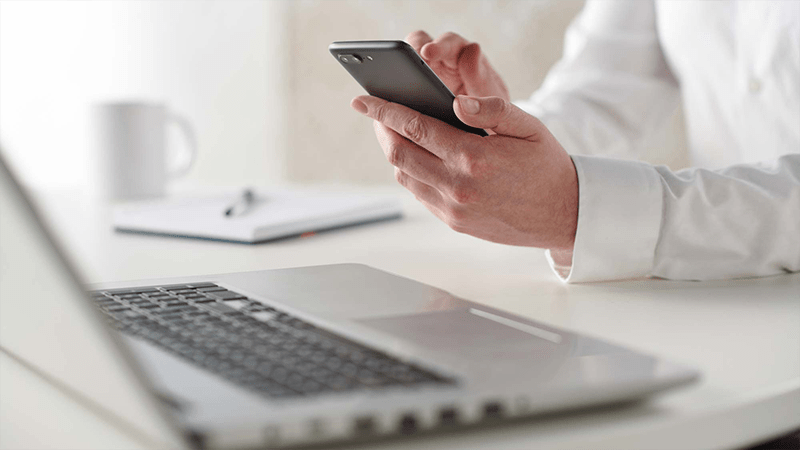
چگونه می توانم صفحه نمایش تلفن خود را با رایانه شخصی خود از طریق USB به اشتراک بگذارم؟
لطفا مراحل زیر را دنبال کنید:
- برنامه Mobizen mirroring را برای رایانه شخصی و دستگاه اندروید خود دانلود و نصب کنید.
- در گزینههای توسعه دهنده، USB Debugging را روشن کنید.
- برنامه اندروید خود را باز کرده و وارد شوید.
- نرم افزار Mirroring را روی ویندوز راه اندازی کنید و بین USB / Wireless یکی را انتخاب کرده و وارد شوید.
- حالا میتوانید صفحه اندروید خود را از طریق USB به رایانه خود منتقل کنید.
چرا remote mouse کار نمی کند؟
در صورت اجرا نشدن برنامه Remote Mouse، لطفا به موارد زیر توجه کنید:
- 1. اطمینان حاصل کنید که سرور کامپیوتر Remote Mouse به درستی روی رایانه شما نصب و اجرا شده است.
- 2. مطمئن شوید که فایروال رایانه شما یا هر نرمافزار ضد ویروس دیگری، مانع اجرای Remote Mouse را نمیشود.
- مطمئن شوید دستگاه تلفن همراه و رایانه شما به یک شبکه Wi-Fi یا همان نقطه اتصال شخصی(Hot Spot) متصل هستند.
آیا می توانم از آیفون خود به عنوان ماوس استفاده کنم؟
برای کنترل کردن کامپیوتر با آیفون خود، مراحل زیر را دنبال کنید:
- آیفون خود را به یک نقطه اتصال Wi-Fi وصل کنید.
- برنامه Touch Mouse را از لینک iTunes دانلود کنید.
- پس از راهاندازی برنامه، رایانه شما در لیست قرار خواهد گرفت.
- حالا میتوانید کامپیوتر خود را با آیفون خود کنترل کنید.
چگونه از remote mouse استفاده می کنید؟
برای استفاده از برنامه Remote Mouse، لطفا به مراحل زیر توجه کنید:
- برنامه سرور Remote Mouse را از سایتremotemouse.net دانلود کنید.
- آخرین نسخه برنامه Remote Mouse Server را برای Mac / PC خود دانلود کنید و آن را نصب و اجرا کنید.
- دستگاه تلفن همراه خود را به رایانه خود وصل کنید.
- میتوانید بهصورت اختیاری با آدرس IP اتصال برقرار کنید.
- همچنین، میتوانید رمز عبور خود را تنظیم کنید.
- حالا میتوانید از برنامه Remote Mouse استفاده کنید.
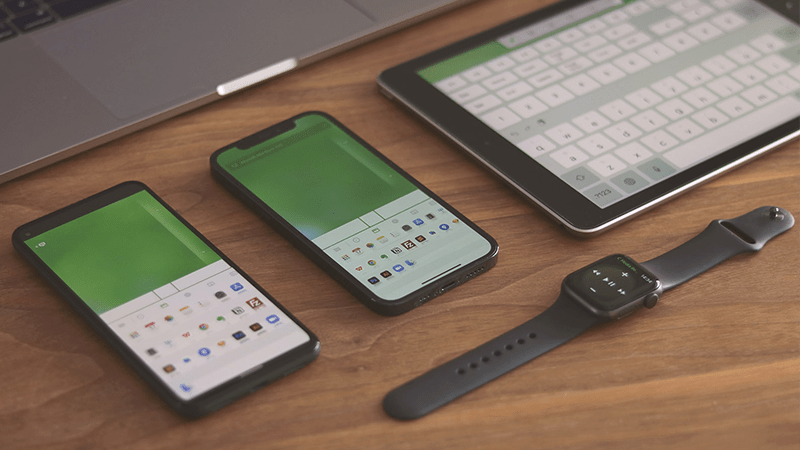
نتیجه گیری
با استفاده از برنامه های Remote Mouse و Mobizen Mirroring، میتوانید دستگاههای خود را با رایانه شخصی خود کنترل کنید. در این راستا، برای استفاده بهینه از این برنامهها، باید مراحل نصب و راهاندازی آنها را بهدقت دنبال کرده و اطمینان حاصل کرد که تمامی پیکربندیها به درستی انجام شده است. همچنین برای جلوگیری از هرگونه مشکل امنیتی، باید مطمئن شد که فایروال و نرمافزار ضد ویروس مورد استفاده بهروزرسانی شده و به اجرای برنامههای از راه دور اجازه دسترسی میدهند.
در توضیحات بالا اشاره کردیم که استفاده از لوازم جانبی کامپیوتر مختلف در رایانه شخصی به وسیله موبایل و بالعکس امکان پذیر خواهد بود و فقط کافیست تمامی راهنمایی های توضیح داده شده را بدون صرف نظر کردن از موردی ، انجام داده تا به نتیجه مطلوب خود برسید همچنین در صورت نیاز میتوانید برای خرید آنلاین لوازم جانبی کامپیوتر به فروشگاه بابلو مراجعه کنید .